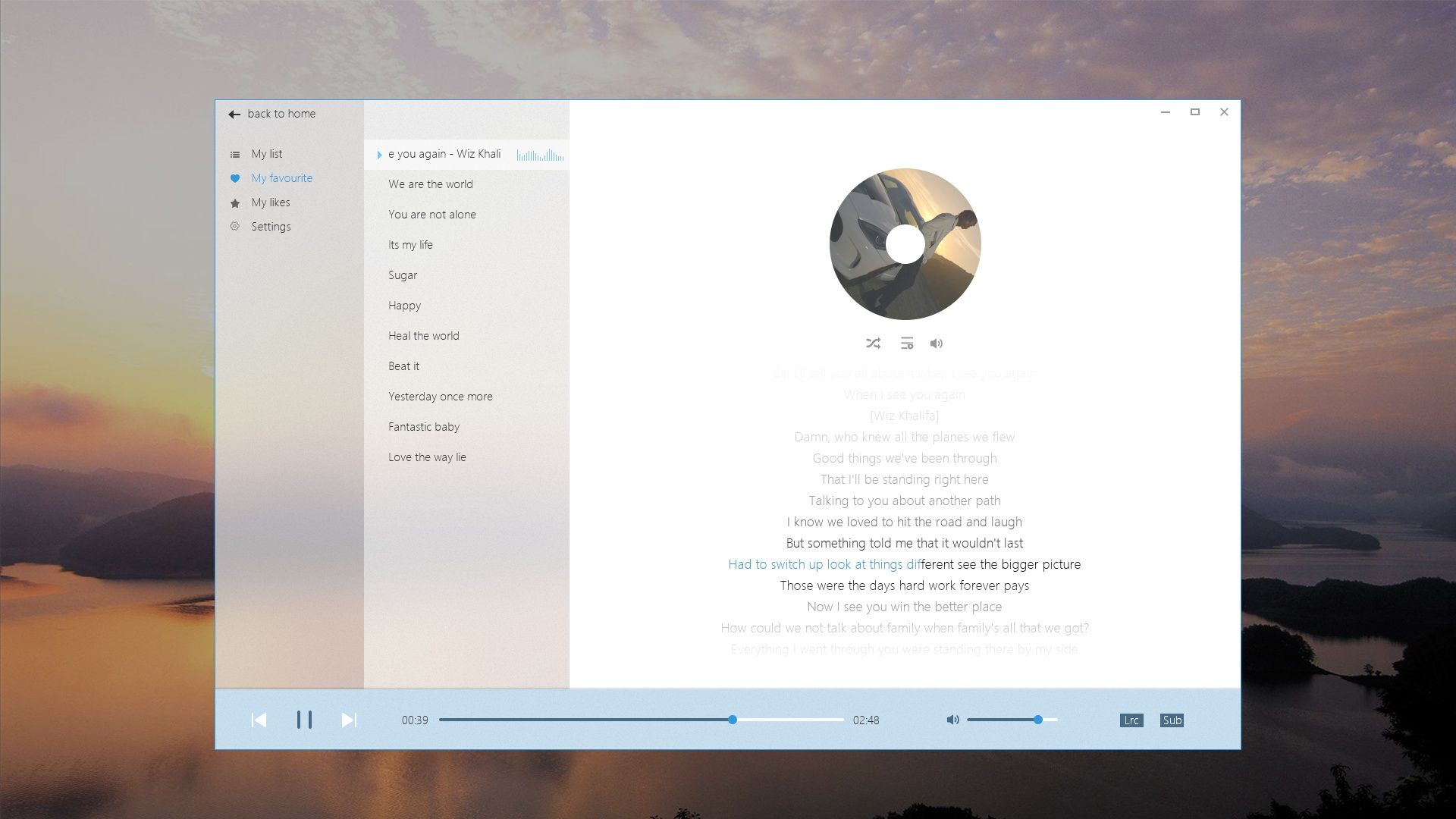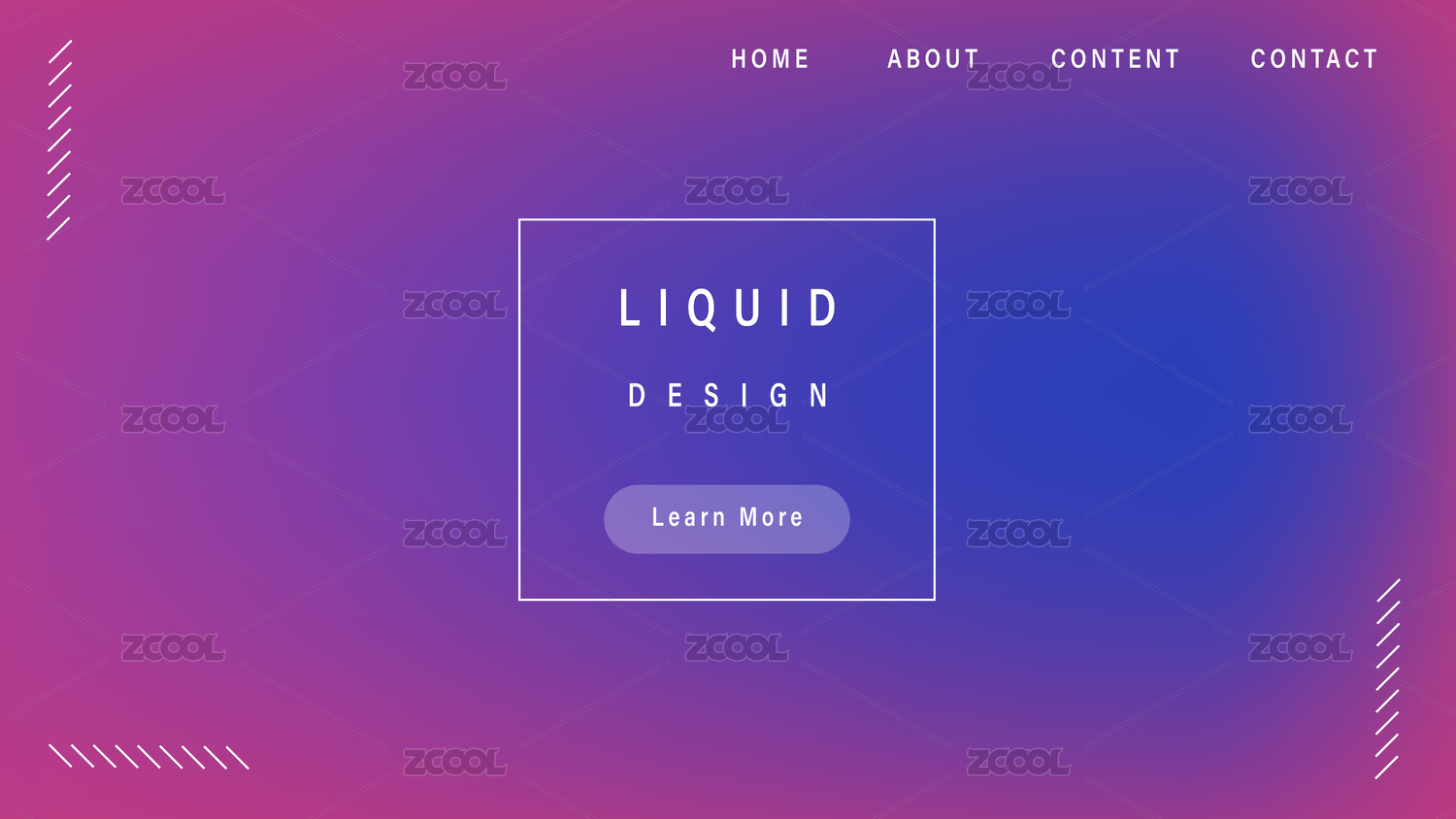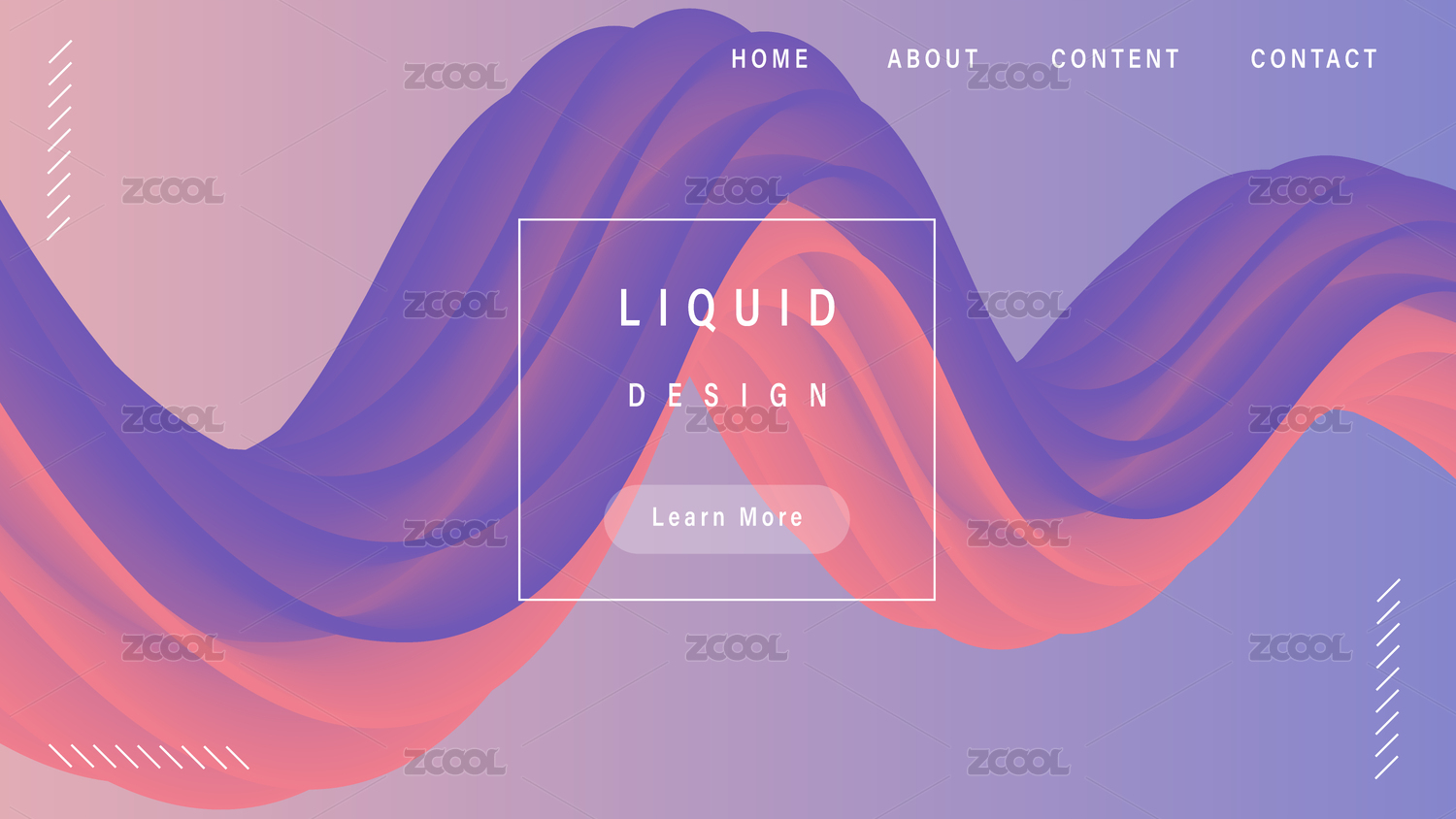微软FluentDesignSystem-亚克力材质PS教程
针对最近微软提出的新的界面设计语言(MFDS)中提到的【亚克力】材质的ps制作教程
近日微软提出了新的设计语言FlunetDesignSystem。其中很重要的一条就是【亚克力】材质的产生,让人机交互更贴近自然、更贴近现实。微软提供了【亚克力】的图层说明但是并未给出具体方法,介于很多网友的需求,我写下此教程,希望能普及一些【亚克力】材质的PS制作方法。
这是我按照fluent的设计语言,自己做的一个sample。
文末提供了sample的源文件,下载即可。
Microsoft 官方规定了三种亚克力材质的设计规范,分别为 60%亮色/暗色、70%亮色/暗色、80%亮色/暗色的亚克力材质。 在这里演示 60%亮色的亚克力材质的具体算法。
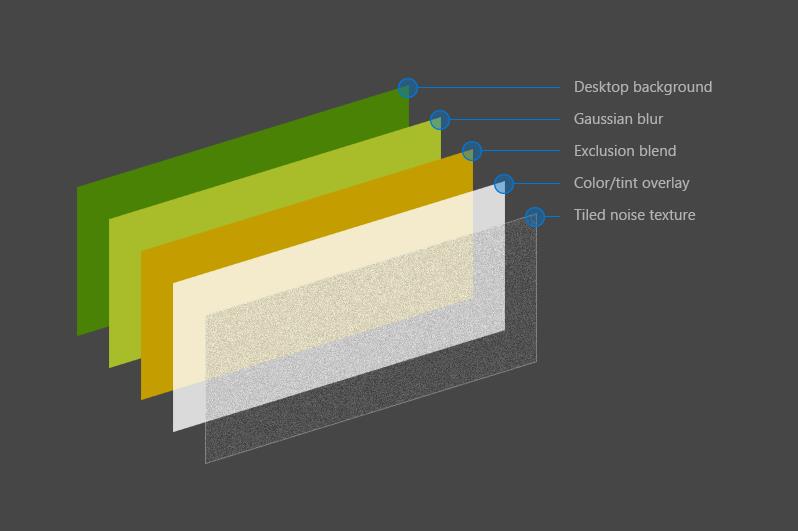
上图是官方的【亚克力】图层展示,原文中作者提供了详细的参数,我直接总结出来就是:
1、背景图
2、高斯模糊:30px
3、混合模式:白色 排除 10%
4、混合模式:白色 浅色 60%
5、滤 镜:杂点 4% 平均分布
解释:1背景图不用说,2高斯模糊层是对背景的一块区域进行的高斯模糊,为了保证做出来的亚克力块能够移动切被编辑,所以必定要用到【剪切蒙版】。2一但出来后,345直接依次向下剪切蒙版即可。下面看具体步骤展示。
1、创建一个新画布,宽高800px*800px,其他默认;
2、导入一张自己喜欢的背景图片;

3、新建一个图层,用形状工具画出一个矩形,只做剪切蒙版用,所以颜色随机,然后复制背景图,置于矩形上方,向下做剪切蒙版。
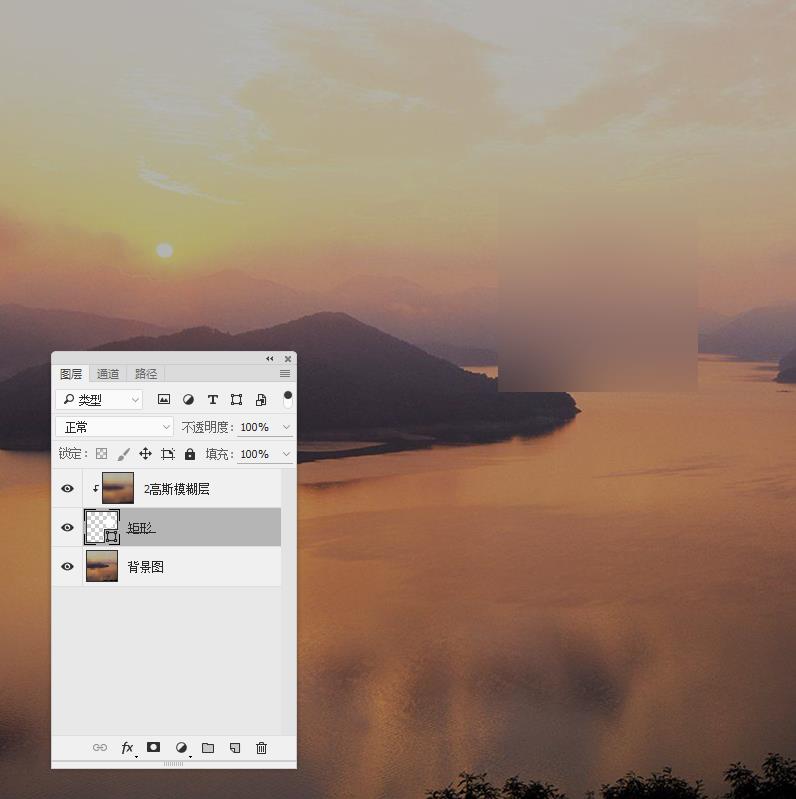
4、依次完成 3混合模式:白色 排除 10%,4混合模式:白色 浅色 60% 图层的制作: 复制矩形2次,调整图层参数,按顺序放置,依次向下剪切蒙版。
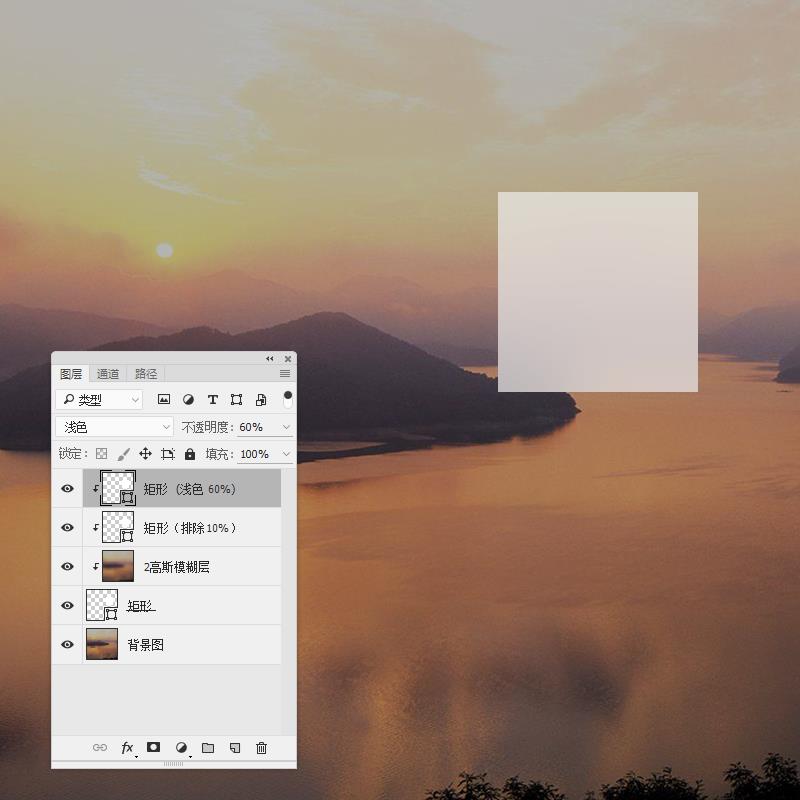
5、最后一步,杂点 4% 平均分布。因为原文中对此图层没有具体的说明,导致我也没办法理解作者的微软的实际制作方法,再次分享一下,我认为效果最好的制作方法。
再次复制矩形置于最上方,赋予杂色效果,参数如下。
4%,平均分布,勾选单色(期间会出现转为智能对象的提示,同意就好)
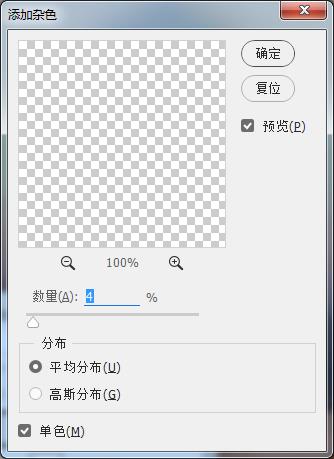
添加完杂色效果后,设置杂色图层:正片叠底 80%,仍然向下做剪切蒙版。
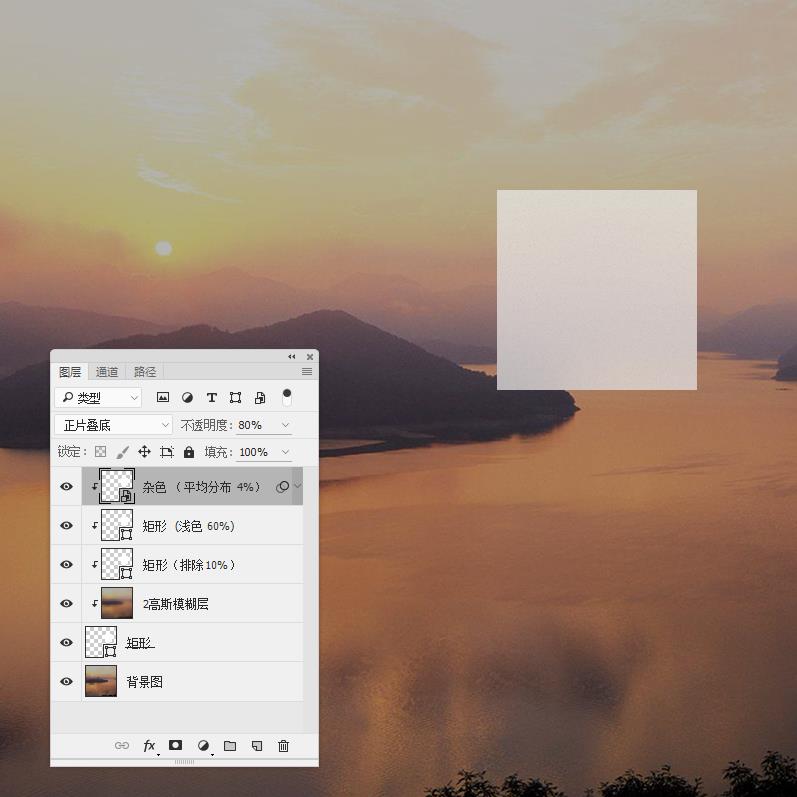
至此亚克力 亮色 60% 的效果就制作完成,因为除了背景层,其他图层均为形状工具制作,所以可以任意缩放,及时编辑。
选中所有形状图层,建立链接关系,这样在实际操作中,会非常方便高效。
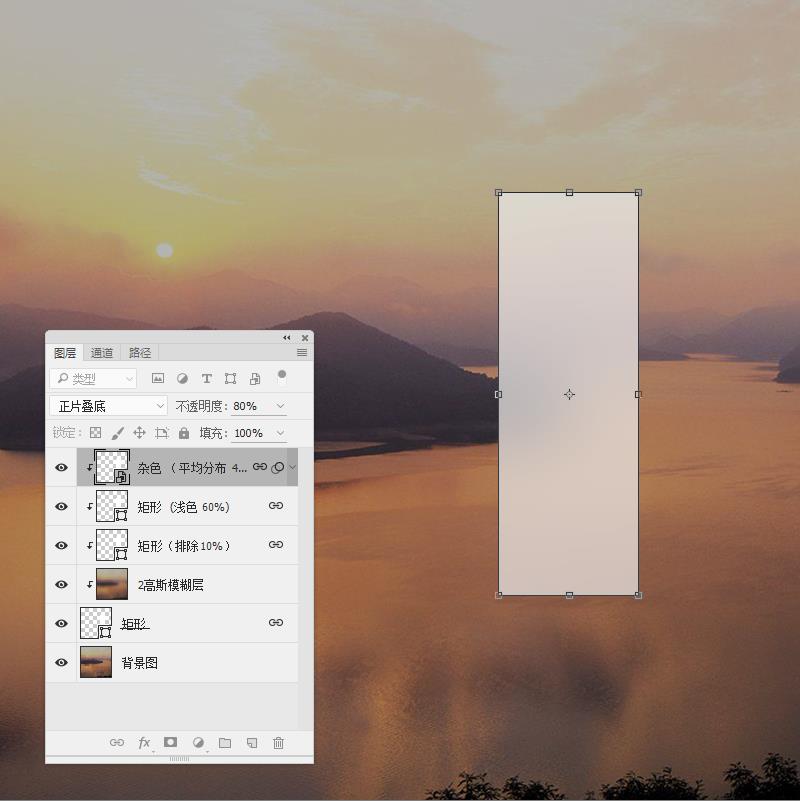
以前为原文中提到的【亮色60%】的亚克力制作方法,如果要制作暗色类型的效果,只需要调整第二个图层的混合模式即可。
把 浅色 60% 改成 深色 60% 即可实现 暗色60%效果。
教程到此结束,希望能多的朋友能接触到微软的新设计语言,也祝愿MFDS越来越好,站酷越来越好!